excel表格如何换行,这几个操作方法要收藏好 |
您所在的位置:网站首页 › excel表格中如何换行顺序输入 › excel表格如何换行,这几个操作方法要收藏好 |
excel表格如何换行,这几个操作方法要收藏好
|
excel表格如何换行,这几个操作方法要收藏好
Excel表格作为一款强大的数据处理工具,在日常工作和生活中被广泛应用。当需要在单元格内显示较长的文本内容或使数据更加清晰易读时,我们需要掌握一些换行技巧。下面将介绍几种常用的Excel换行方法:  一、使用快捷键换行
一、使用快捷键换行
1、首先,在需要换行的单元格内输入文本。 2、在需要换行的位置,按下“Alt”键和“Enter”键。此时,光标将跳到下一行,实现换行效果。 3、继续输入文本,完成编辑后,按“Enter”键确认并保存单元格内容。 
注意:使用快捷键换行时,不会显示换行符。只有在编辑状态下,通过按下“Alt”和“Enter”键才能实现换行。 二、文本换行当我们需要在一个单元格内显示多行文本时,可以使用文本换行方式。选中需要换行的单元格,然后通过右键菜单选择“格式单元格”,在对话框中切换到“对齐”选项卡,勾选“自动换行”复选框,点击确定即可。这样设置后,即使输入一段长文本,Excel也会自动将其换行显示。 三、调整列宽通过调整列宽的方式来达到显示全部内容的方法,这种方法适用于简单的表格,不介意影响表格格式的朋友。想要调整列宽,有两个方法。 双击列头的边框,这样能够自动适应内容长度 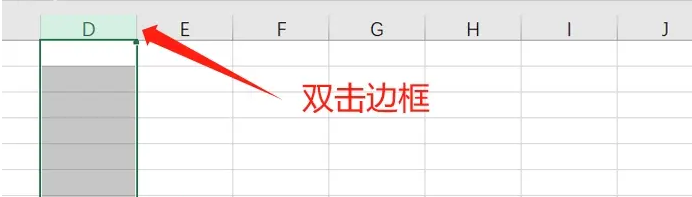
或者我们可以选中单元格,找到功能栏中的【格式】,找到自动调整列宽,选中的单元格就会适应内容长度了 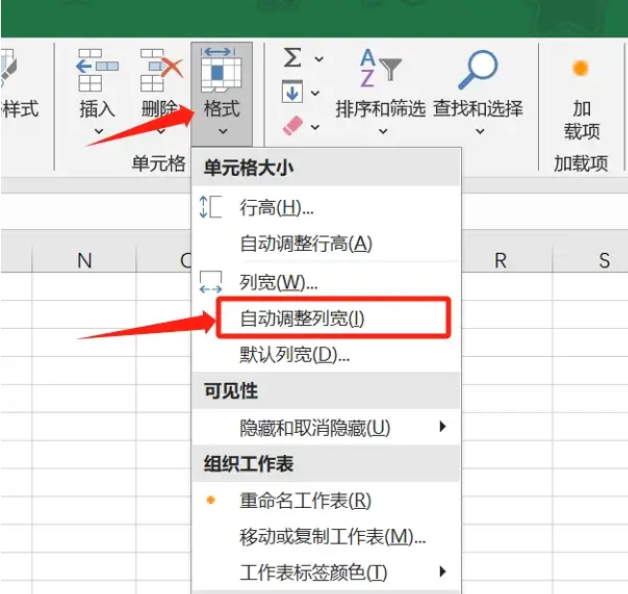 四、自动换行
四、自动换行
自动换行是Excel中最简单的换行方式之一。在需要换行的单元格内输入文本时,当文本长度超过单元格宽度时,Excel会自动将文本进行换行,并自动调整行高以适应显示全部内容。默认情况下,文本单元格的行高会随着字体大小的增加而自动调整,也可以手动调整行高。 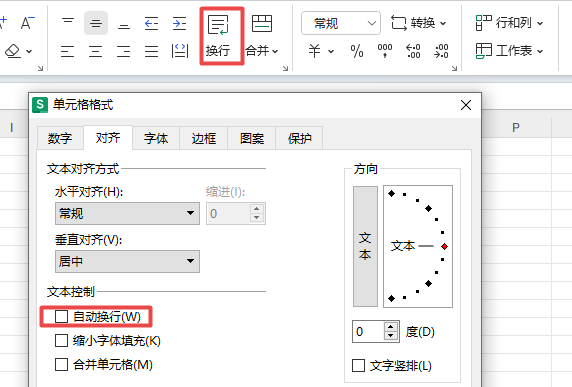
但如果excel单元格无法编辑,有可能是因为设置了工作表保护或者是带有密码的只读模式,我们输入密码,将保护取消就可以自由编辑excel文件了。如果没有密码,我们可以使用PassFab for Excel帮助我们无密码取消保护,具体操作步骤如下: 免费下载 免费下载1、在电脑上下载并安装后,在打开软件,点击“移除Excel 编辑限制”。 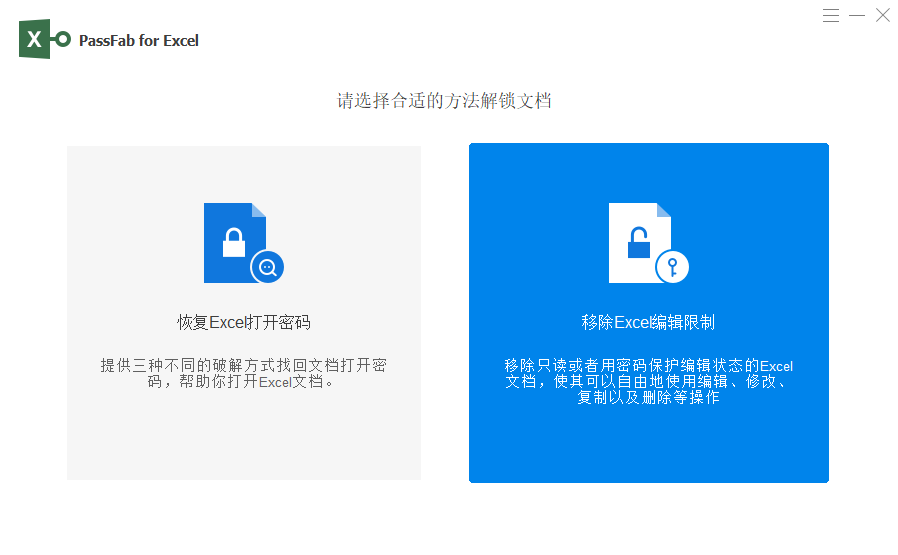
2、点击“请导入 Excel 文件”导入您的有编辑限制的 Excel 工作簿。 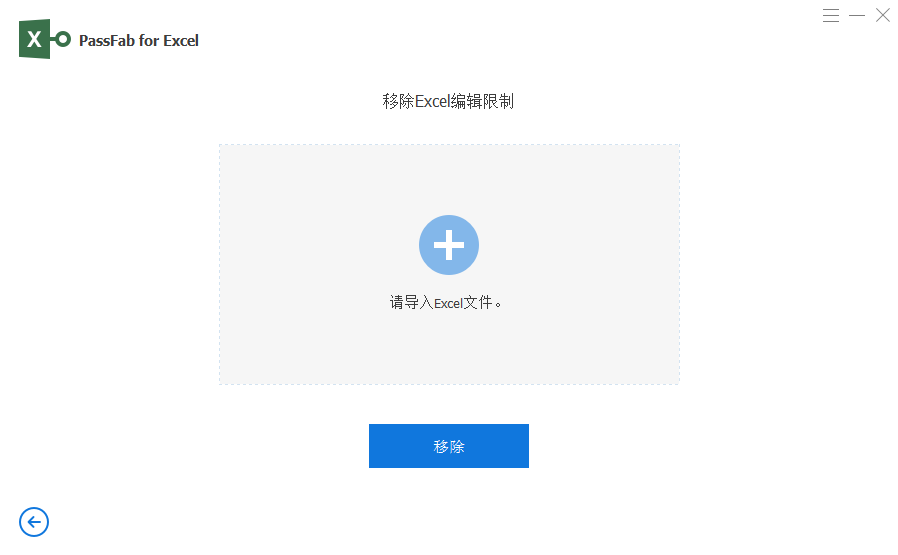
3、点击“移除”。等待一下,您的限制密码将被删除。单击“打开文件夹”选项,您将看到以文本开头命名的新文件。这是同一个文件,但不再有限制密码。 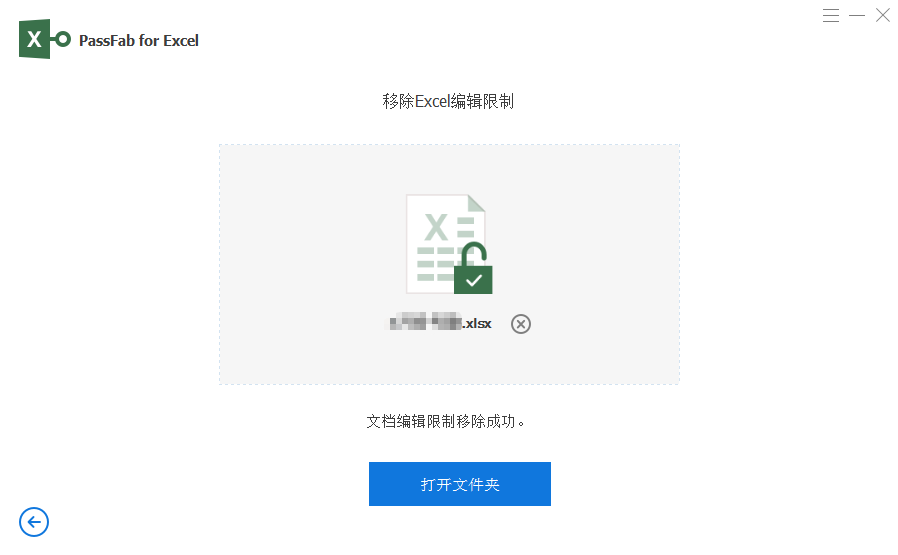
以上就是几个关于excel表格常用的几个换行方法的相关介绍了,希望以内容对大家有所帮助。 分享至


 扫一扫分享到微信
扫一扫分享到微信
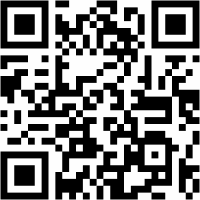





 上一篇
上一篇
Excel中横排转竖排的技巧方法? 下一篇excel隐藏的部分内容如何显示出来?3个方法帮助你! |
【本文地址】
今日新闻 |
推荐新闻 |